Tomahawk er en kraftfuld musikafspiller på tværs af platforme, som du blandt andet kan linke til forskellige gratis og kommercielle online musikstreamingtjenester.
Spillerens pluginsystem introduceres lige ved første start. Brug det til at aktivere plugins til tjenester, som du gerne vil bruge i afspilleren.
Dette inkluderer gratis tjenester og placeringer såsom YouTube, det lokale computernetværk eller SoundCloud og betalte tjenester som Spotify eller Groveshark.
Sociale plugins er også tilgængelige. De giver dig mulighed for at oprette forbindelse til kontakter direkte, der bruger Tomahawk til at gennemse og afspille deres biblioteker eller lytte til de sange, de spiller.
Alle plugins er valgfri, og hvis du ikke vil bruge en, skal du simpelthen ikke vælge den.
En af de store ting ved afspilleren er, at du kan bruge den, selvom du ikke har nogen lokale sange, forudsat at du har aktiveret et par plugins.

Gennemse direkte til kortafsnittet for at afspille iTunes-, Billboard- eller Spotify-diagrammer i udvalgte regioner i verden, eller brug søgningen til at finde sange eller kunstnere af interesse.
Afhængigt af hvilken tjeneste du vælger at spille diagrammer, kan du få et eller flere diagrammer baseret på genre eller type (album eller spor for eksempel). Mens du finder top 10 eller top 100 opført blandt indstillingerne, kan du også finde genrebaserede lister såsom de bedste tropiske sange, regionale mexicanske sange eller airplay-diagrammer til forskellige musikgenrer.
Størstedelen af kortnumrene fungerer fint, selvom du ikke logger ind på en konto for at linke den til Tomahawk. Da Tomahawk bruger tjenester som YouTube til at finde disse spor, sker det, at en sang ikke kan findes af den. Hvis det er tilfældet, vises en fejlmeddelelse.
Jo flere tjenester du tilføjer som plugins, jo større er chancen for, at dette ikke sker.
Når du kører en søgning efter en kunstner eller sang, returneres resultaterne næsten øjeblikkeligt. Resultatsiden er sorteret efter sange, kunstnere og album.
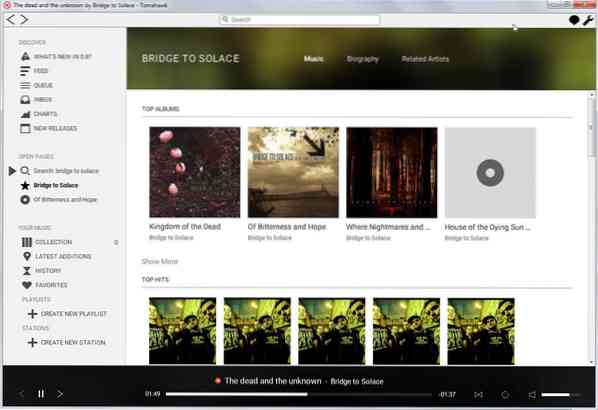
Et klik på en sang afspiller den direkte i afspilleren. Når du klikker på et båndnavn eller kunstner, føres du til en biografiside, der viser album og sange, biografiske oplysninger og relaterede kunstnere.
Et klik på et album viser endelig alle dets sange med muligheder for at afspille dem, forudsat at du har aktiveret en tjeneste, der tilbyder dem.
Sange, album og kunstnere kan føjes til køen ved at højreklikke på dem eller ved at trække og slippe dem til kølisten i sidepanelet.
Tomahawks funktionalitet stopper ikke der. Et klik på nye udgivelser viser f.eks. Nye album og funktioner. Oplysningerne hentes fra iTunes, Rovi eller Metacritic, og selvom ikke alle album eller sange muligvis er tilgængelige på dette tidspunkt, giver det en interessant mulighed for at spille snart udgivne eller nyligt udgivne album og sange lige fra programmet.
Det er stadig ikke alt, hvad der er med det. Opret en station, søg efter sange baseret på kunstnere, genrer og andre faktorer for at afspille sange baseret på det i applikationen.
Hvis du vil blive social, kan du. Blandt de leverede funktioner er derefter muligheder for at lytte til musik, som en kontakt, der også kører Tomahawk, spiller eller til at gennemse og afspille sange fra kontakter.
Afsluttende ord
Tomahawk er en fremragende kraftfuld musikafspiller. Det tilbyder mange funktioner, der adskiller det fra andre spillere, herunder sammenlægning af flere tjenester i en enkelt applikation, tilgængelighed på tværs af platforme og sociale funktioner.
Det er bestemt ikke en letvægtsspiller, og hvis du leder efter det, vil du måske holde fast i AIMP3 eller Foobar 2000 i stedet.
Hvis du vil have musikopdagelse, søgning, tilgængelighed af hitlister og andre sange uden kontokrav eller betalinger, bør dette bestemt være på din for at prøve listen.
 Phenquestions
Phenquestions


